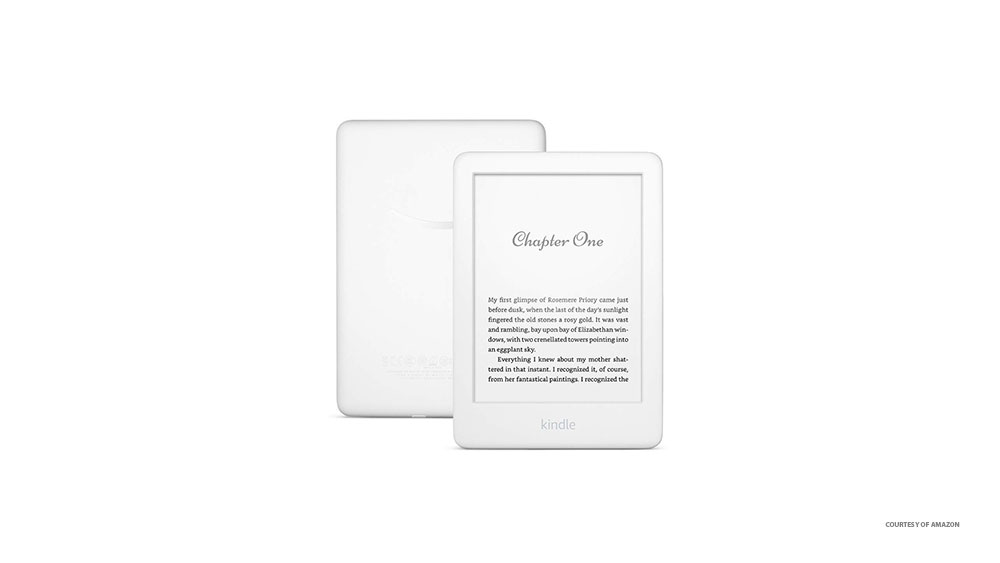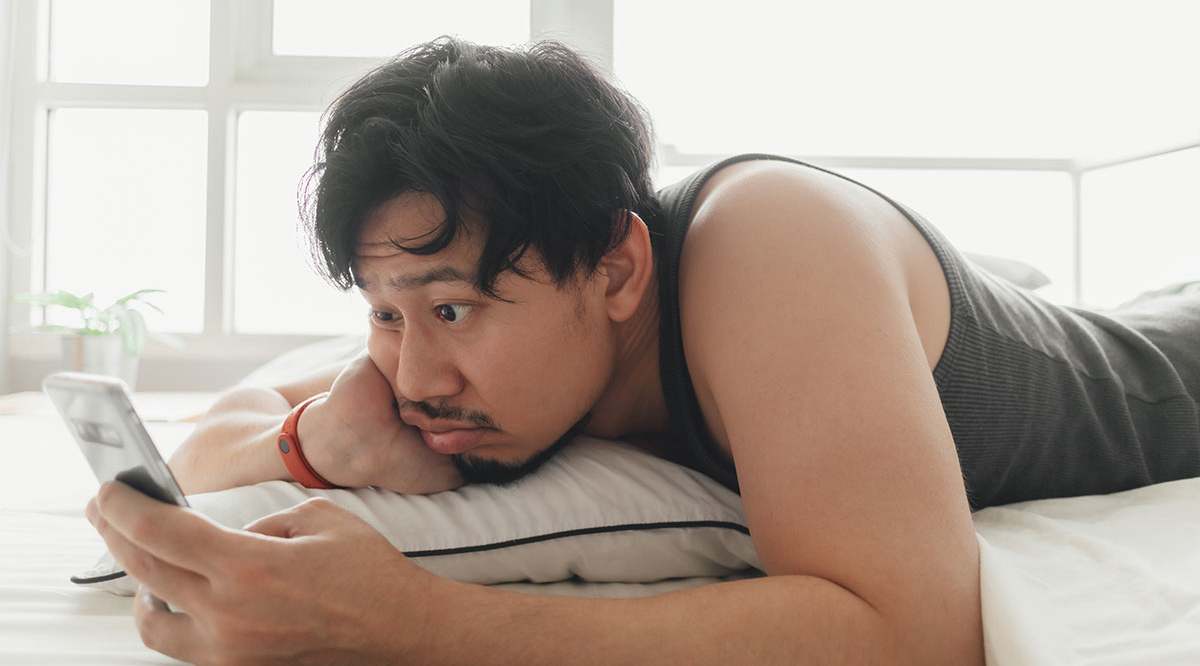Instagram 스토리 업로드 실패 – 수정 방법
Stories는 2017년 출시 이후 Instagram에 신선하고 활력을 불어넣었습니다. 매일 5억 명 이상의 활성 사용자가 매일 하나 이상의 Story를 생성하면서 사이트의 트래픽 양이 매일 엄청나게 증가합니다. Instagram Stories는 개인적인 용도로 유용할 뿐만 아니라 브랜드와 비즈니스 소유자가 고객과 소통할 수 있는 트렌디한 방법이기도 합니다. 이제 스토리는 Instagram 후원 콘텐츠의 3분의 1 이상을 차지합니다. 따라서 더 많은 도달 범위와 참여를 얻으려면 Instagram Stories 사용을 실험해야 할 때일 수 있습니다.

이 기능은 대부분 Snapchat에서 패턴화되었지만 Instagram은 이를 플랫폼에 성공적으로 통합했습니다. 작동 방식은 간단합니다. 비디오 또는 이미지(또는 일련의 비디오 또는 사진)를 찍고 캡션을 추가하고 일부 필터를 포함하고 게시합니다. 귀하의 스토리는 24시간 동안 게시된 후 자동으로 사라지고 아카이브에 저장됩니다.
대부분의 사용자는 Instagram 스토리를 사용하여 원활한 경험을 하고 있습니다. 많은 사람들이 그것에 대해 너무 창의적이었습니다! 그러나 일부 사용자는 스토리 관련 문제, 특히 동영상 또는 이미지 업로드 실패, 영구적인 '게시 중' 또는 '업로드 실패' 메시지를 보고했습니다.
이 기사에서는 이 상황을 해결하고 스토리가 완벽하게 다시 작동하도록 하는 여러 가지 방법을 보여줍니다.

Instagram 스토리가 업로드되지 않는 이유
Instagram 스토리가 Instagram 서버에 성공적으로 업로드되지 않을 수 있는 몇 가지 잠재적인 이유가 있습니다. 인스타그램과 같은 앱/사이트를 기능으로 만드는 글로벌 규모에서 작동하는 하드웨어-소프트웨어의 조합은 엄청나게 복잡합니다. 다음은 Instagram Stories가 업로드되지 않는 일반적인 원인입니다.
서버 소프트웨어 결함
Instagram은 새로운 패치와 핫픽스가 거의 매일 적용되어 지속적으로 업데이트됩니다. 일반적으로 이러한 핫픽스는 일종의 가짜 Instagram을 실행하는 병렬 하드웨어 세트에서 꽤 잘 테스트됩니다. 소프트웨어 변경으로 가상 사이트가 중단되지 않으면 기본 사이트에 적용하는 것이 안전할 수 있습니다. 일반적으로 이것은 안전한 방법이지만 안전한 방법이 효과가 없고 테스트된 소프트웨어가 프로덕션 서버에 도달하여 전체 제품이 중단되는 경우가 있습니다.
애플리케이션 소프트웨어 결함
사용자가 생각하는 "인스타그램"은 스마트폰이나 태블릿에서 실행되는 앱입니다. 이 앱은 Instagram 아키텍처의 필수적인 부분이지만 전체 시스템 작업의 작은 부분만 수행합니다. 서버를 함께 유지하고 앱을 계속 실행하는 코드보다 훨씬 작고 단순한 소프트웨어입니다. "클라이언트"라고 하는 전화기에서 실행되는 소프트웨어는 서버 측의 정교한 소프트웨어보다 테스트하기가 더 쉽습니다. 하지만 한 가지 결함이 있습니다. 수천만 명의 사람들이 사용하므로 이러한 무작위 인간이 일을 하려고 할 수 있는 많은 가능한 방법이 단순히 테스트 프로세스에서 표시되지 않는다는 것을 의미합니다. 클라이언트의 작은 결함으로 인해 특히 비정상적인 사용자 작업의 결과로 스토리 업로드에 실패하는 상황이 발생할 수 있습니다.

네트워크 문제
Facebook의 비밀 데이터 센터 어딘가에 있는 스마트폰과 Instagram 서버 간의 네트워크는 복잡하고 고통스러운 네트워크입니다. 스마트폰에서 시작하여 데이터 신호가 가장 가까운 셀룰러 타워로 전송되며, 이 기지국 자체는 마이크로파 릴레이 또는 물리적 케이블을 통해 로컬 허브에 연결됩니다. 거기에서 신호는 네트워크 아키텍처를 따라 백본으로 이동합니다. 거대한 데이터 파이프는 다른 로컬 허브로 다시 오프로드하고 Facebook 데이터 센터로 전송하기 전에 도시 간에 장거리를 실행합니다. Instagram 서버가 신호를 받아 처리하여 스토리 항목으로 전환하는 곳입니다. 프로세스가 얼마나 복잡해 보이지만 1분의 1초에 불과합니다. 이 네트워크는 신뢰할 수 있지만 복잡합니다. 허브의 정전이나 라우팅 소프트웨어의 결함으로 인해 시스템의 일부가 나머지 네트워크와 연결되지 않을 수 있습니다. 이러한 중단은 일반적으로 수명이 짧습니다.
업로드 실패 해결
스토리의 업로드 실패를 해결, 해결 또는 관리하는 데 도움이 되는 몇 가지 솔루션이 있습니다.
잠시 후 다시 시도
대부분의 경우 문제는 저절로 해결되므로 인내심을 가지기만 하면 됩니다. 네트워크 연결 상태가 좋지 않을 수 있으며, 이는 네트워크 제공업체에서 해결할 수 있습니다.
책을 읽거나 커피를 마시러 갈 수 있습니다. 조부모님에게 전화를 걸어 사랑한다고 말하십시오. 인스타그램 엔지니어가 야구 방망이로 서버를 치거나 작업을 다시 시작하기 위해 무엇이든 할 수 있는 모든 종류의 생산적인 짧은 휴식을 취할 수 있습니다. 정확한 수정은 아니지만 수정하려는 자신의 스트레스를 줄여줍니다.
최신 정보 보기

인스타그램 스토리 업로드에 실패하는 경우 앱이 아니라 인스타그램 네트워크의 끝이라는 점을 기억하세요. 서버 문제, 네트워크 문제, 버그, 하드웨어 오류 등에 관한 것이든 이와 같은 문제는 시스템 전체에 표시됩니다. Instagram 자체는 실시간 상태에 대한 공개 기록을 유지하지 않지만 다른 사람들은 유지합니다. 확인하기에 좋은 사이트 중 하나는 Instagram뿐만 아니라 많은 인기 사이트에 대한 페이지가 있는 downdetector.com입니다. 인스타그램 운영 현황을 확인하고 다른 인스타그램 사용자들의 댓글도 읽을 수 있습니다. 아마도 이것은 당신이 그러한 문제를 겪고 있는 유일한 사람이 아니라는 것을 더 잘 알게 될 것입니다.
데이터 네트워크 전환
Instagram Stories 업로드는 데이터 네트워크에 따라 다르므로 첫 번째 논리적 단계는 WiFi 네트워크에서 4G 셀룰러 네트워크로 또는 그 반대로 변경하는 것입니다. Instagram은 변경 사항을 확인하고 연결을 다시 시도합니다. 대역폭이나 네트워크 트래픽에 문제가 있는 경우 이제 업로드 방법이 명확해야 합니다.
비행기 모드 해결 방법 사용
이것은 Instagram Stories가 막 출시되고 많은 수의 결함이 발생했을 때 Reddit 및 기타 장소에서 회람된 이상한 작은 해결 방법입니다. 이 해결 방법은 매우 논리적이거나 직관적이지 않지만 이를 증명하는 많은 사용자에게 긍정적인 결과를 가져왔습니다.
- 인스타그램 스토리를 두 번 연속으로 게시하세요(걱정하지 마세요. 저희는 하나만 유지하고 있습니다).
- Instagram을 종료하고 휴대전화에서 비행기 모드를 켭니다.
- Instagram을 열고 첫 번째 스토리를 삭제합니다.
- 비행기 모드를 끕니다.
Instagram Stories의 초기 결함을 경험한 많은 사람들이 이 방법이 효과가 있음을 증명했습니다.

인스타그램 다시 시작
Android 또는 iOS에서 앱을 다시 시작하면 해당 앱의 임시 파일과 메모리 사용량이 새로 고쳐집니다. 그것은 그것을 다시 작동시키기에 충분할 수 있습니다. 대부분의 앱은 메모리 또는 캐시를 자체적으로 조절하지만 가끔 멈추는 경우가 있습니다. 다시 시작하면 다시 작동할 수 있습니다. Android의 경우 앱 서랍을 열고 Instagram 앱을 찾은 다음 오른쪽 상단 모서리에 있는 X를 눌러 앱을 종료합니다. iPhone의 경우 iOS에서 최근 앱을 열고 위로 스와이프하여 Instagram을 닫습니다.
앱 업데이트
가장 인기 있는 앱과 마찬가지로 Instagram은 일반적으로 정기적인 업데이트를 수행합니다. 앱 자체에 알려진 문제가 있는 경우 일반적으로 업데이트가 빠르게 제공됩니다. App Store 또는 Google Play Store를 통해 업데이트하는 것이 논리적인 다음 단계입니다. 해당 앱 스토어를 열고 사용 가능한 업데이트를 확인합니다. Instagram 앱을 업데이트해야 할 수 있습니다.
휴대전화 재부팅
언제나 그렇듯이 빠른 재부팅은 수많은 문제를 해결할 수 있으며, 이것이 그 중 하나가 될 수 있습니다. 재부팅하면 모든 임시 파일, 메모리에 저장된 파일 및 캐시된 앱 파일이 삭제됩니다. 전화기는 저장된 사본의 모든 것을 다시 로드하고 새로 시작합니다. 휴대전화가 재부팅되면 Instagram을 열고 스토리를 다시 게시해 보세요. 그냥 효과가 있을 수 있습니다.
앱 다시 설치
데이터 네트워크를 전환하고 Instagram 업데이트를 시도하고 다른 사람들이 같은 문제를 겪고 있는지 확인하고 해결 방법을 시도했지만 여전히 제대로 작동하지 않는 경우 두 가지 옵션이 있습니다. 기다렸다가 Instagram 문제인지 확인하거나 앱을 다시 설치하여 문제가 해결되는지 확인할 수 있습니다. 설치 파일이 손상된 경우 다시 설치하면 문제가 해결될 수 있습니다.
앱 서랍에서 Instagram을 선택하고 아이콘을 길게 누릅니다. Android에서는 아이콘을 화면 상단의 휴지통으로 드래그합니다. iOS에서는 아이콘의 상단 모서리에 나타나는 작은 X를 선택합니다. 두 작업 모두 휴대전화에서 Instagram을 제거합니다. 그런 다음 해당 앱 스토어로 이동하여 새 사본을 다운로드하십시오. 게시하려면 로그인하고 Instagram 스토리를 다시 만들어야 하지만 다시 작동할 수 있습니다.
내 Instagram 스토리가 흐릿한 이유는 무엇입니까?
문제가 반드시 Instagram 스토리가 작동하지 않는 것이 아니라 사진이나 동영상이 흐릿하게 나오는 경우입니다. 앱 자체가 아니라 카메라에 문제가 있을 가능성이 높지만 앱이 맞다면 앱을 다시 시작해 볼 수 있습니다. 그래도 작동하지 않으면 앱을 업데이트해야 할 수 있습니다.
카메라 자체라고 생각되면 휴대 전화를 업그레이드하거나 카메라를 확인하십시오. 때로는 카메라 내부가 전화를 떨어뜨려 금이 갈 수 있지만 렌즈가 더러울 가능성이 큽니다. Windex를 사용하여 청소하고 다른 사진을 찍어보십시오. 이 중 아무 것도 작동하지 않으면 복구해야 할 수 있습니다.
게시되지 않는 Instagram 스토리는 어떻게 삭제합니까?
게시되지 않는 스토리는 게시하는 Instagram 스토리를 삭제하는 것과 같은 방식으로 삭제할 수 있습니다. 게시하고 싶은 스토리로 이동하여 화면 오른쪽 하단의 점 세 개를 선택합니다. 드롭다운 메뉴가 표시됩니다. "삭제" 옵션을 클릭하면 해당 게시물이 제거됩니다.
다음은 도움이 될 만한 Instagram 스토리의 다른 기사입니다.
Instagram 스토리를 보고 있는데 따라잡기에는 너무 빨리 흘러가나요? Instagram 스토리를 일시 중지하는 방법을 알려 드리겠습니다.
Instagram이 스토리 순서를 선택하는 방법을 살펴보았습니다.
궁금한 분들을 위해 Instagram에서 하트 아이콘이 의미하는 바에 대한 가이드입니다.